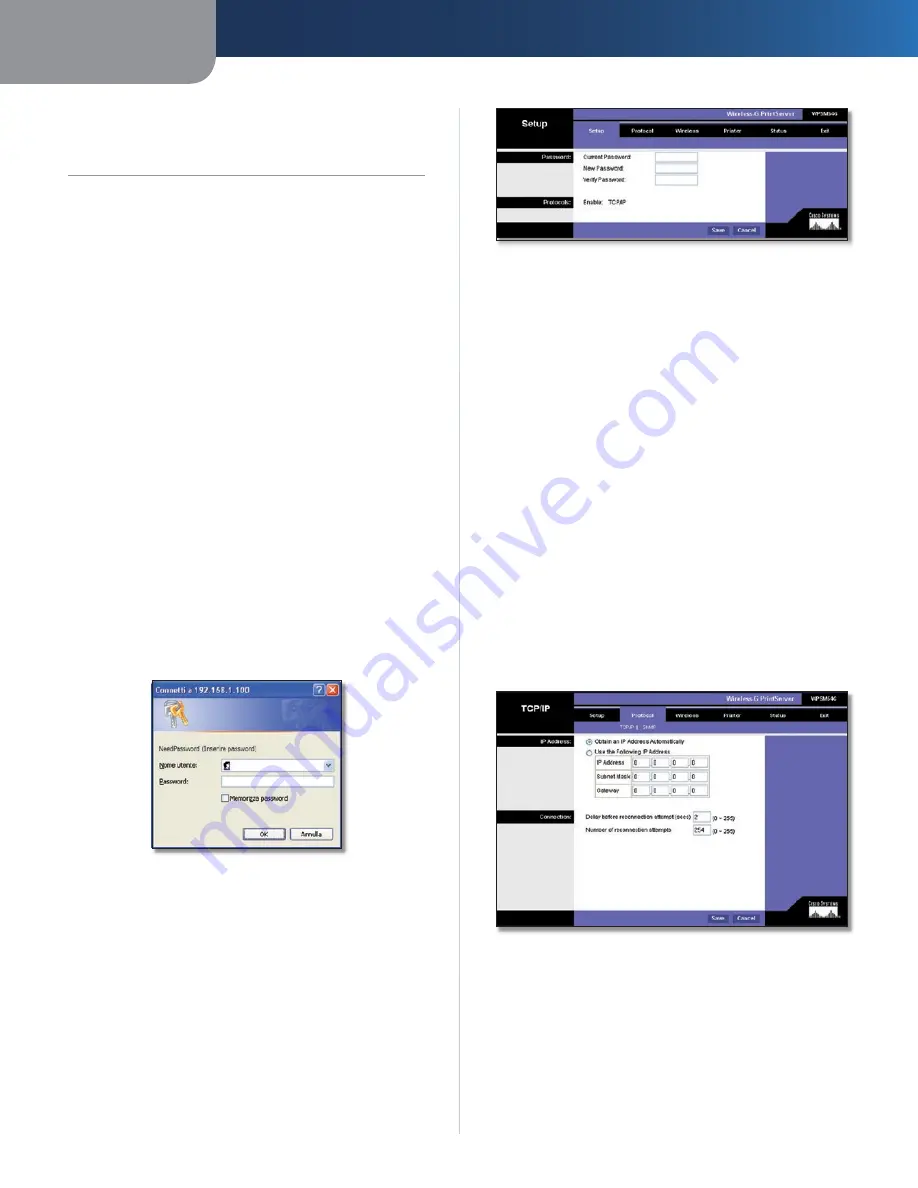
Capitolo 3
Configurazione avanzata
6
Wireless-G PrintServer
Capitolo 3:
Configurazione avanzata
Dopo aver impostato il server di stampa seguendo la
procedura di installazione guidata (disponibile sul CD-
ROM e spiegata nella Guida di installazione rapida), il
server di stampa è pronto per l'uso Tuttavia, se si desidera
modificarne le impostazioni avanzate, utilizzare l'utilità
basata sul Web di PrintServer In questo capitolo vengono
descritte le pagine Web dell'utilità e le funzioni principali
di ogni pagina È possibile accedere all'utilità mediante il
browser Web di un computer collegato in rete
Le schede principali sono: Setup (Configurazione), Protocol
(Protocollo), Wireless, Printer (Stampante), Status (Stato) e
Exit (Esci) Ad ulteriori schede si può accedere facendo clic
su una delle schede principali, ad eccezione delle schede
Setup (Configurazione) e Exit (Esci)
Accesso all'utilità basata sul Web
Per accedere all'utilità basata sul Web, avviare il browser
Web del computer e inserire l'indirizzo IP del server di
stampa nel campo
Indirizzo
Se non si conosce l'indirizzo
IP, fare doppio clic sull'icona che rappresenta l'utilità del
server di stampa L'indirizzo IP del server di stampa verrà
visualizzato nella schermata
Print Server Information
(Informazioni sul server di stampa) Quindi, premere il
tasto
Enter
(Invio)
Nella schermata di accesso, lasciare vuoto il campo
Nome utente
e inserire la password impostata all'avvio
dell'installazione guidata (la password predefinita è
admin
) Fare clic sul pulsante
OK
Schermata di accesso
Configurazione
La prima schermata visualizzata è la scheda Setup
(Configurazione) che consente di modificare le
impostazioni generali di PrintServer
Configurazione
Password
Current Password
(Password corrente) Per modificare la
password di PrintServer, immettere la password corrente
nel campo Current Password (Password corrente)
New Password and Verify Password
(Nuova password
e Conferma password) Immettere la nuova password
nel campo New Password (Nuova password), quindi
immettere nuovamente la password nel campo Verify
Password (Conferma password)
Protocolli
Per impostazione predefinita è attivato il protocollo
TCP/IP
Lingua
Selezionare la lingua preferita dal menu a discesa
Fare clic sul pulsante
Save
(Salva) per applicare le
modifiche o sul pulsante
Cancel
(Annulla) per annullarle
Protocol > TCP/IP (Protocollo > TCP/IP)
Fare clic sulla scheda
TCP/IP
per visualizzare o modificare
i valori del protocollo TCP/IP di PrintServer
Protocol > TCP/IP (Protocollo > TCP/IP)
Indirizzo IP
Obtain an IP Address Automatically
(Ottieni
automaticamente un indirizzo IP) Se il router utilizza
DHCP per assegnare automaticamente gli indirizzi IP,
mantenere l'impostazione predefinita
Obtain an IP
Address Automatically
(Ottieni automaticamente un
indirizzo IP)
Summary of Contents for WPSM54G - Wireless-G PrintServer With Multifunction Printer Support Print Server
Page 1: ...USER GUIDE Wireless G PrintServer Model WPSM54G EU ...
Page 36: ...BENUTZERHANDBUCH Wireless G Druckserver Modell WPSM54G DE ...
Page 71: ...GUÍA DEL USUARIO Servidor de impresión Wireless G Modelo WPSM54G ES ...
Page 106: ...GUIDE DE L UTILISATEUR Serveur d impression sans fil G Modèle WPSM54G FR ...
Page 141: ...GUIDA PER L UTENTE Wireless G PrintServer Modello WPSM54G IT ...
Page 176: ...GEBRUIKERSHANDLEIDING Wireless G afdrukserver Model WPSM54G NL ...
Page 211: ...MANUAL DO UTILIZADOR Servidor de impressão sem fios G Modelo WPSM54G PT ...
















































